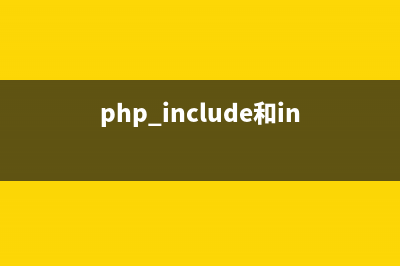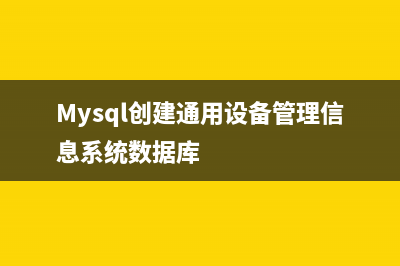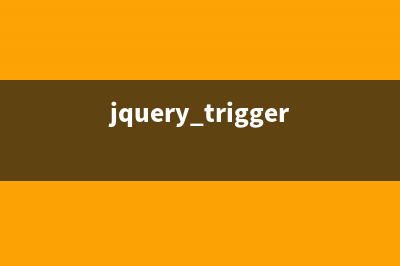位置: 编程技术 - 正文
Win7系统资源管理器加上预览窗格功能的方法(win7系统资源管理器无响应)
编辑:rootadmin推荐整理分享Win7系统资源管理器加上预览窗格功能的方法(win7系统资源管理器无响应),希望有所帮助,仅作参考,欢迎阅读内容。
文章相关热门搜索词:win7系统资源管理器已停止工作,win7系统资源管理器已停止工作,win7系统资源管理器一直重启,win7系统资源管理器已停止工作反复出现,win7系统资源管理器已停止工作,win7系统资源管理器已停止工作反复出现,win7系统资源管理器已停止工作,win7系统资源管理器已停止工作,内容如对您有帮助,希望把文章链接给更多的朋友!
图片缩略图是否太小?PPT如果预览一下是不是更好寻找文件?小编此次带来的一个比较实用的功能——在Win7系统的资源管理器开启窗格预览功能,不仅可以在右侧预览图片大图,还能预览PPT、表格文件等文件,便于快速寻找文档。不过该功能会增加计算机功耗,有需要可以开启,下面小编就给大家带来Win7系统资源管理器加上预览窗格功能的方法,一起来看看吧。
操作步骤:
1、双击打开桌面上的“计算机”或打开开始菜单中的“计算机”如图1所示;
图1:打开计算机

2、在打开的计算机窗口中,点击导航栏上的“组织”,在出现的下拉菜单中选择“布局”,点击“预览窗格”,如图4所示:
图2:选择布局
图3:点选预览窗格
3、预览窗格点选完毕后,随便选择一张图片,就可以在开启的win7预览窗格中看到该图片的效果,如图4所示:
图4:win7预览窗格显示效果
目前为止,笔者对该功能还处在赞许的感觉,如果有一天,你不再需要TA了,可以重复上述步骤去掉预览窗格选项即可。
标签: win7系统资源管理器无响应
本文链接地址:https://www.jiuchutong.com/biancheng/363540.html 转载请保留说明!